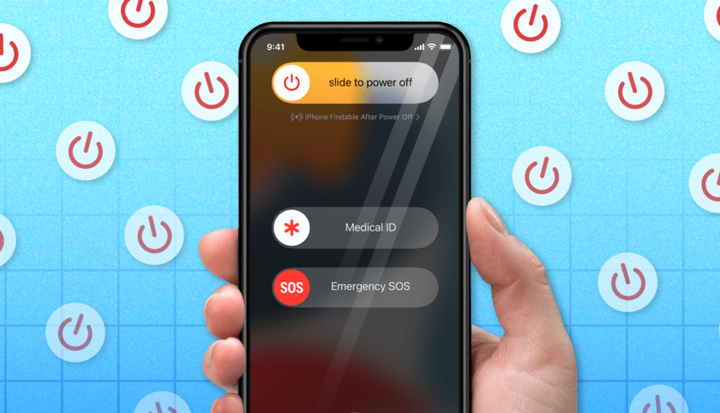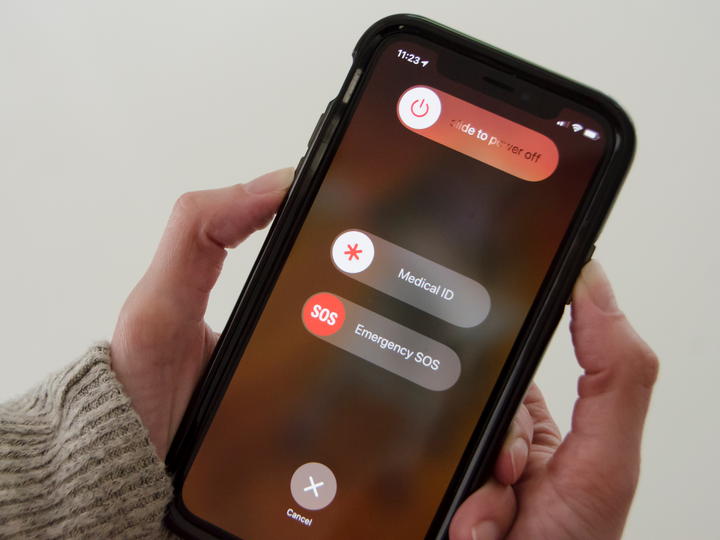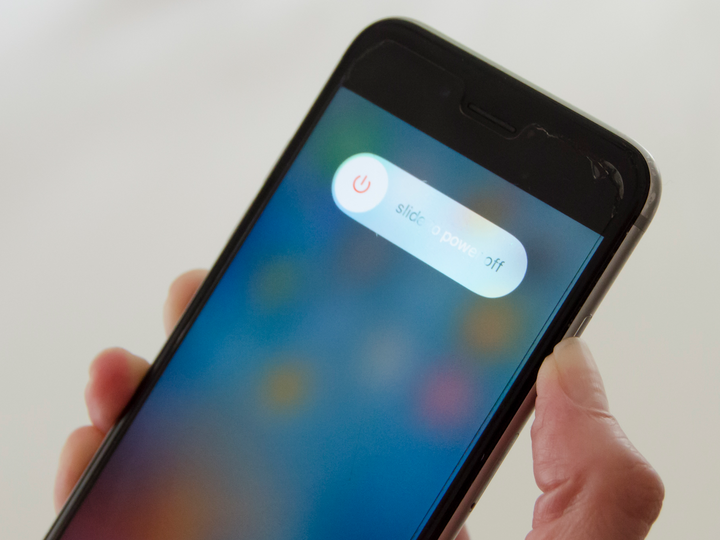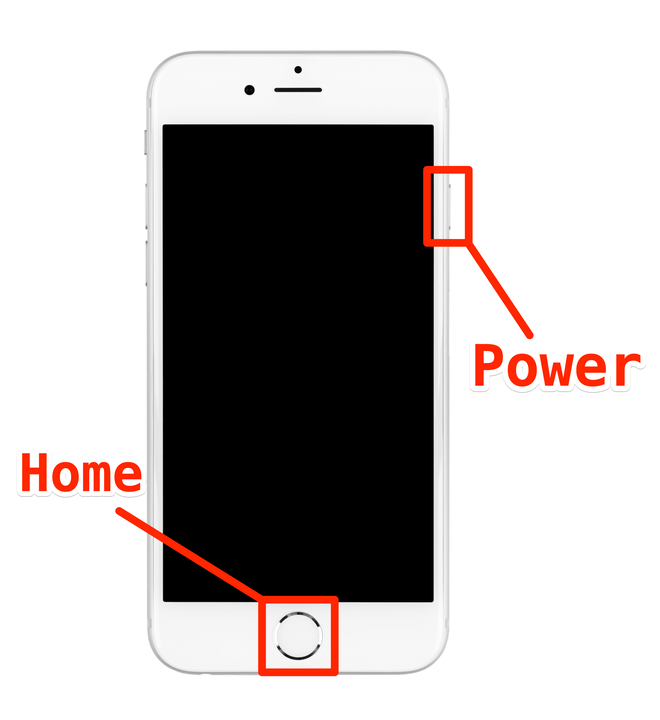Comment redémarrer et forcer le redémarrage de n’importe quel modèle d’iPhone
- Pour redémarrer votre iPhone, maintenez enfoncés les boutons d'alimentation et de volume jusqu'à ce qu'un curseur apparaisse à l'écran.
- Si le redémarrage ne fonctionne pas, vous pouvez déclencher un "redémarrage forcé" en appuyant sur Volume haut, Volume bas, puis sur Alimentation.
- En dernier recours, vous pouvez résoudre presque tous les problèmes en réinitialisant votre iPhone.
Cela peut sembler une blague, mais c'est vrai : vous pouvez résoudre la plupart des problèmes techniques en éteignant et en rallumant votre appareil.
Si vous rencontrez un problème étrange sur votre iPhone – peut-être que le son ne fonctionne pas, ou que les applications continuent de planter, ou que vous ne pouvez pas passer d'appels – votre première étape devrait être d'effectuer un redémarrage rapide. Cela actualisera le logiciel de votre iPhone et corrigera probablement tout ce qui ne va pas.
Et si votre iPhone est tellement bogué que vous ne pouvez même pas le redémarrer, un redémarrage forcé fonctionne tout aussi bien. Cette méthode "force" votre iPhone à s'éteindre, même s'il est gelé.
Voici comment redémarrer ou forcer le redémarrage de n'importe quel iPhone – et que faire si le redémarrage ne résout pas le problème.
Comment redémarrer un iPhone
Les étapes exactes pour redémarrer votre iPhone dépendront du modèle que vous possédez. Si vous n'êtes pas sûr du modèle d'iPhone que vous possédez, consultez notre article sur la façon d'identifier votre iPhone.
Si vous avez un iPhone X, iPhone 11, iPhone 12 ou iPhone 13
1 Maintenez enfoncés le bouton d'alimentation et l'un des boutons de volume.
2 Lorsqu'un curseur intitulé slide to power off apparaît en haut de l'écran, faites-le glisser vers la droite.
Redémarrez les iPhones plus récents en maintenant le bouton d'alimentation et un bouton de volume enfoncés…
Dave Johnson/initié
3 Attendez quelques instants que l'iPhone s'éteigne complètement et que l'écran devienne noir.
4 Appuyez sur le bouton d'alimentation et maintenez-le enfoncé jusqu'à ce que le logo Apple apparaisse.
Si vous avez un iPhone SE, un iPhone 8 ou une version antérieure
1 Maintenez enfoncé le bouton d'alimentation.
2 Lorsque la diapositive de mise hors tension apparaît en haut de l'écran, faites-la glisser vers la droite.
Le bouton d'alimentation se trouve sur le côté de l'iPhone.
Dave Johnson/initié
3 Attendez que votre iPhone s'éteigne complètement et que l'écran devienne noir.
4 Appuyez sur le bouton d'alimentation jusqu'à ce que le logo Apple apparaisse.
Comment forcer le redémarrage d'un iPhone
Lorsque votre iPhone se fige, il se peut qu'il ne puisse même pas vous montrer le curseur d'alimentation. Dans ce cas, vous devrez « forcer » votre iPhone à redémarrer.
Ne vous inquiétez pas, cela n'endommagera en rien votre iPhone. Sachez simplement que si vous travailliez sur un projet, cela effacera probablement toutes les données non enregistrées.
Encore une fois, les étapes changeront en fonction de l'iPhone que vous possédez.
Si vous avez un iPhone 8, iPhone SE (2e et 3e générations), iPhone X, iPhone 11, iPhone 12 ou iPhone 13
1 Appuyez et relâchez le bouton Volume haut, puis appuyez et relâchez le bouton Volume bas.
2 Appuyez sur le bouton d'alimentation et maintenez-le enfoncé.
3 Maintenez le bouton d'alimentation enfoncé jusqu'à ce que le logo Apple apparaisse.
Si vous avez un iPhone 7
1 Maintenez enfoncés le bouton d'alimentation et le bouton de réduction du volume.
2 Maintenez les boutons enfoncés jusqu'à ce que le logo Apple apparaisse.
Si vous possédez un iPhone SE (1ère génération), un iPhone 6 ou une version antérieure
1 Maintenez enfoncés le bouton d'alimentation et le bouton d' accueil.
Le bouton d'alimentation sera soit sur le dessus, soit sur le côté de votre iPhone.
2 Maintenez les deux boutons enfoncés jusqu'à ce que le logo Apple apparaisse.
Comment réinitialiser un iPhone
Si vous avez redémarré et forcé le redémarrage de votre iPhone mais que cela ne fonctionne toujours pas, il y a un problème plus profond en jeu. Certains fichiers ou logiciels peuvent être corrompus, ce qui signifie qu'ils causeront toujours un problème.
Votre meilleure chance de résoudre ces problèmes est de réinitialiser votre iPhone aux paramètres d'usine. Une réinitialisation d'usine effacera toutes les données de votre iPhone et le remettra dans l'état dans lequel il se trouvait lorsque vous l'avez acheté pour la première fois, comme s'il venait de quitter l'usine. Cela peut sembler extrême, mais c'est un moyen fantastique de résoudre presque tous les problèmes logiciels.
Pour plus de détails sur la façon de réinitialiser votre iPhone — et comment éviter de perdre vos données les plus importantes dans le processus — consultez notre article dédié sur le sujet.